
無料のHPを作るサービスではなく、自分で一からブログを立ち上げたい!
そんな方向けにブログの始め方を紹介していきます。
このサイトもエックスサーバーでサーバー契約し、ワードプレスでブログを開設しています。
少しだけ設定が多い作業になりますが、サーバー代のみで運営できます。
今、人気の副業も可能です!
開設してしまえば、無料のテーマというものでHPを制作できますのであとはお店情報をブログのように更新したり、
HPの要素のようにお店情報を掲載したりできます。
まずはサーバー契約から進みましょう。
ちなみに私が紹介するエックスサーバーは国内シェアNO.1です。
サーバーはいくつかありますが私はエックスサーバー、一択で断然おすすめします。
サーバーとは土地のようなもので、土地を借りてこの後に設定するドメインを取得する手順でブログ開設となります。
それでは実際にエックスサーバーでサーバー契約(有料)をして、ブログを開設していきましょう!
1.エックスサーバー公式サイトからアクセスします。
2.お申し込みはこちらをクリックし登録に進みましょう。
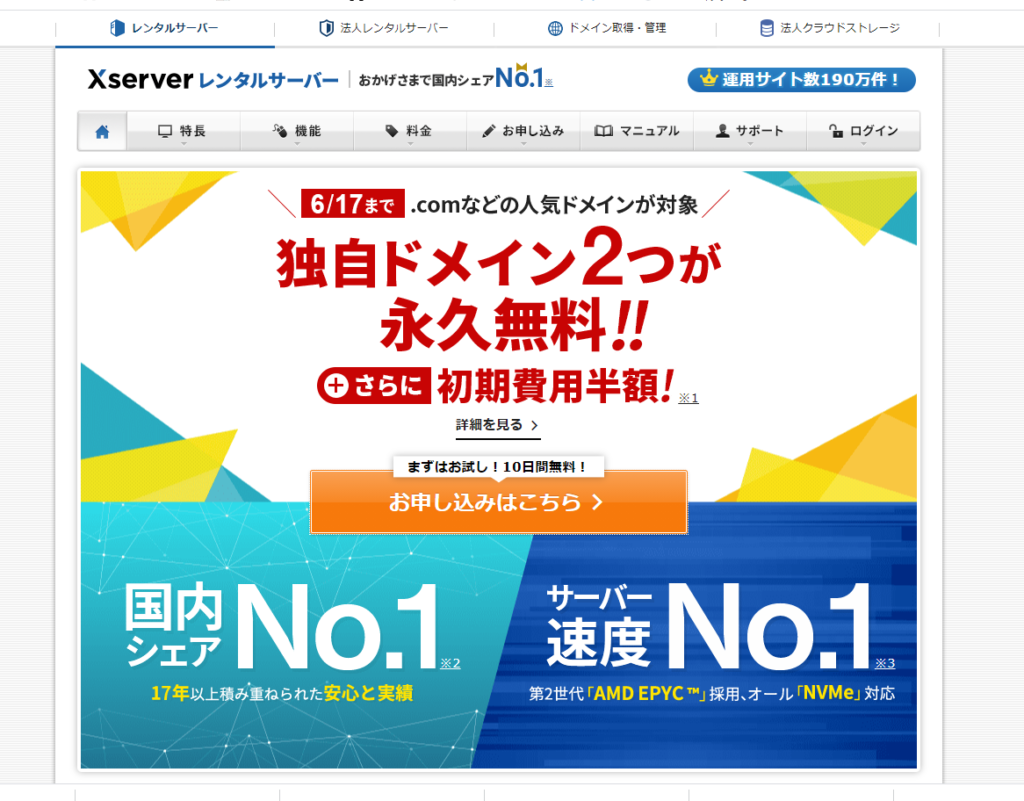
3.お申込みフォームの10日間無料お試し 新規お申込みをクリックします。
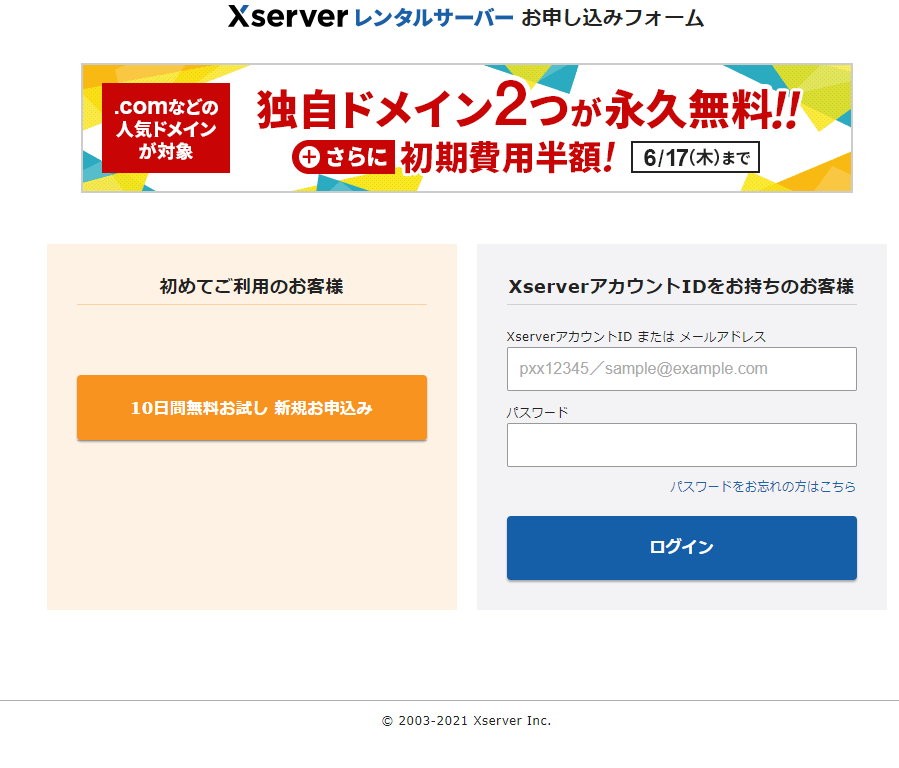
4.お申込みフォームからプランを選択します。
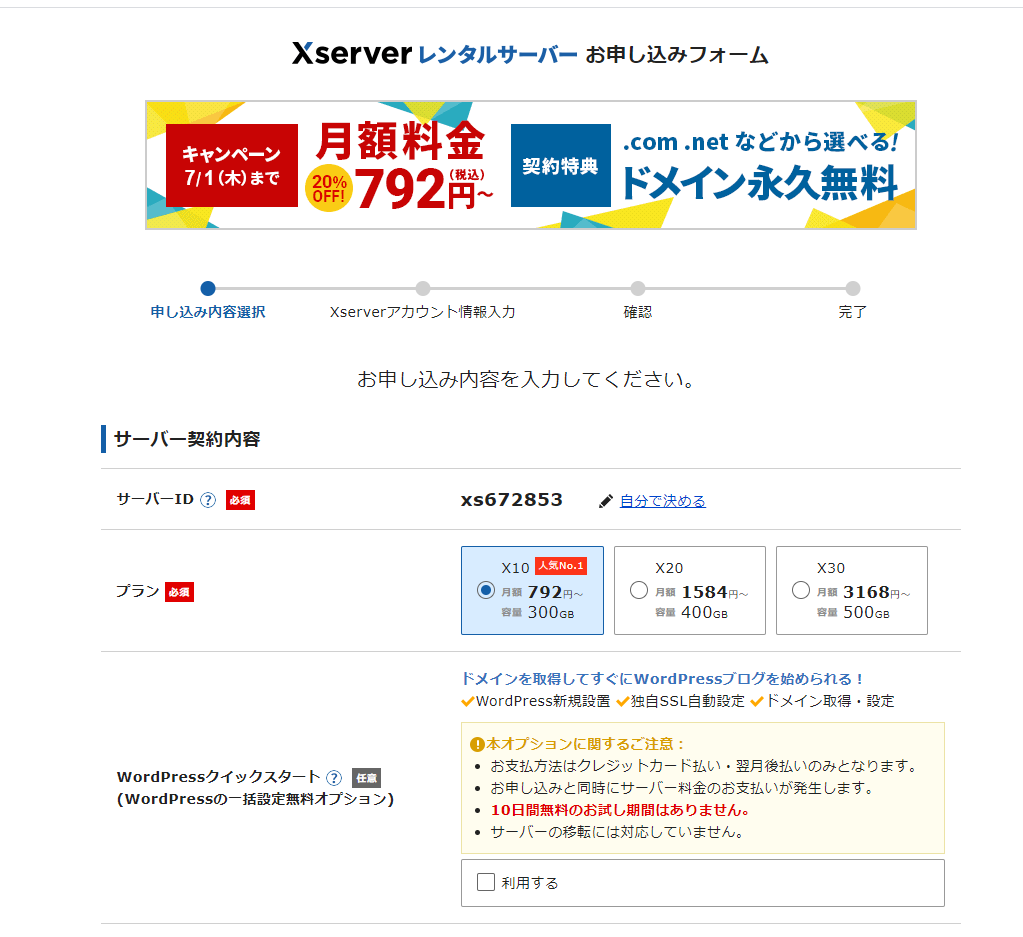
プランは何が違うの?
大きな違いはないようですが、気になる方は別記事にて紹介していますので参考にしてください。
■プランの違いを比較してみました(製作中)
5.ワードプレスクイックスタートを利用するにチェックを入れる。
6.注意事項を確認してよければ確認しましたをクリックする。
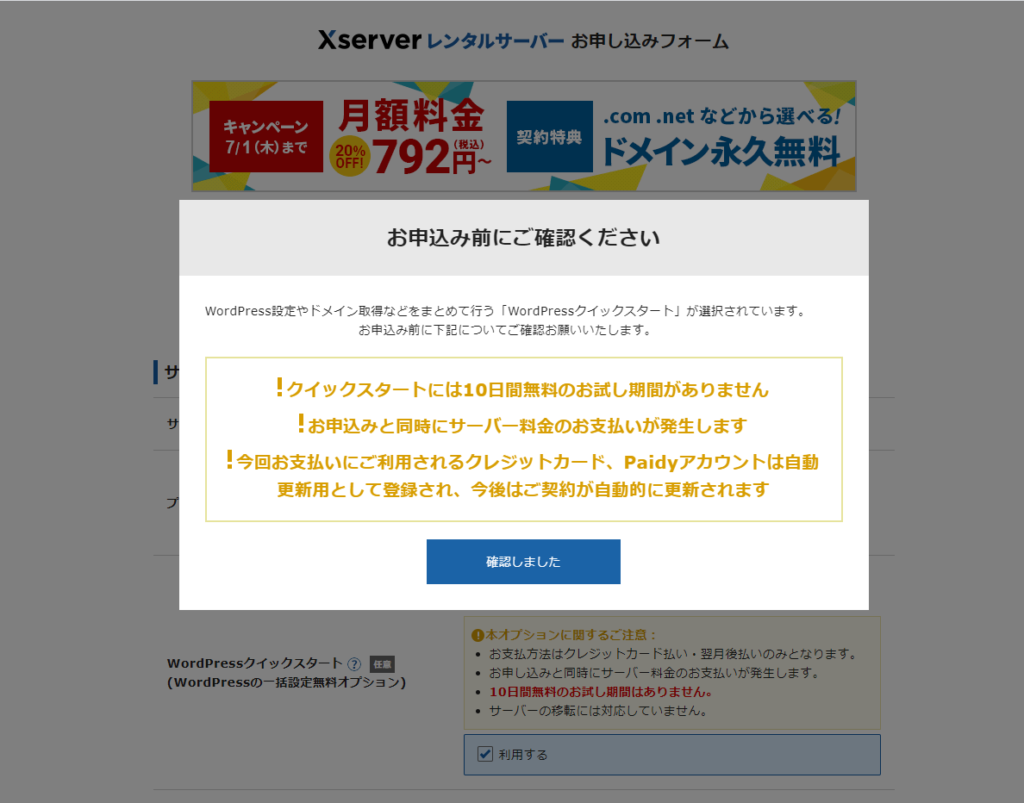
7.サーバー契約期間、取得ドメイン名
(長く契約した方がお得です。不安な方は短期間からでOK)
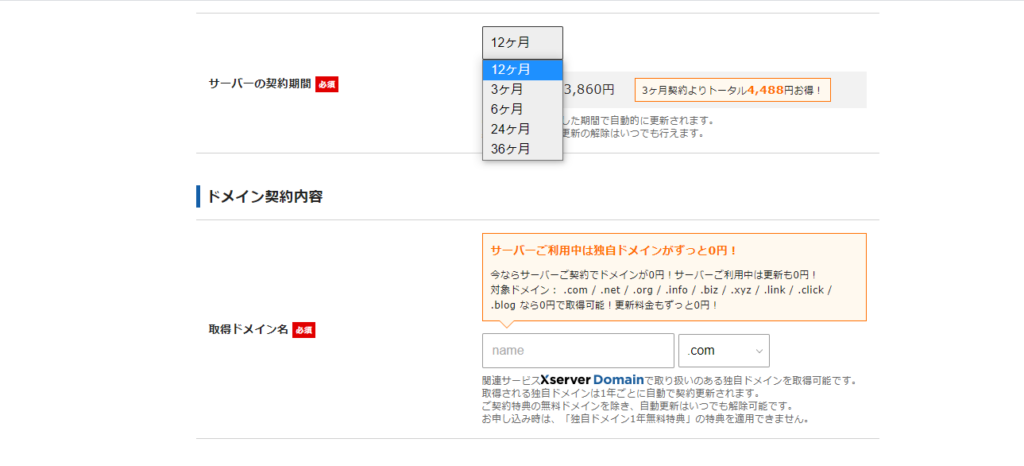
ここで入力したドメイン名は簡単に変えられないので、注意してください。
ちなみに、このサイトはranningmama.comです。
続けてブログ名(後から変更可能)、
ユーザー名、パスワード、メールアドレスを入力しXserverアカウント登録へ進むをクリックします。
ユーザー名とパスワードは忘れないように必ずメモすることを忘れずに!!
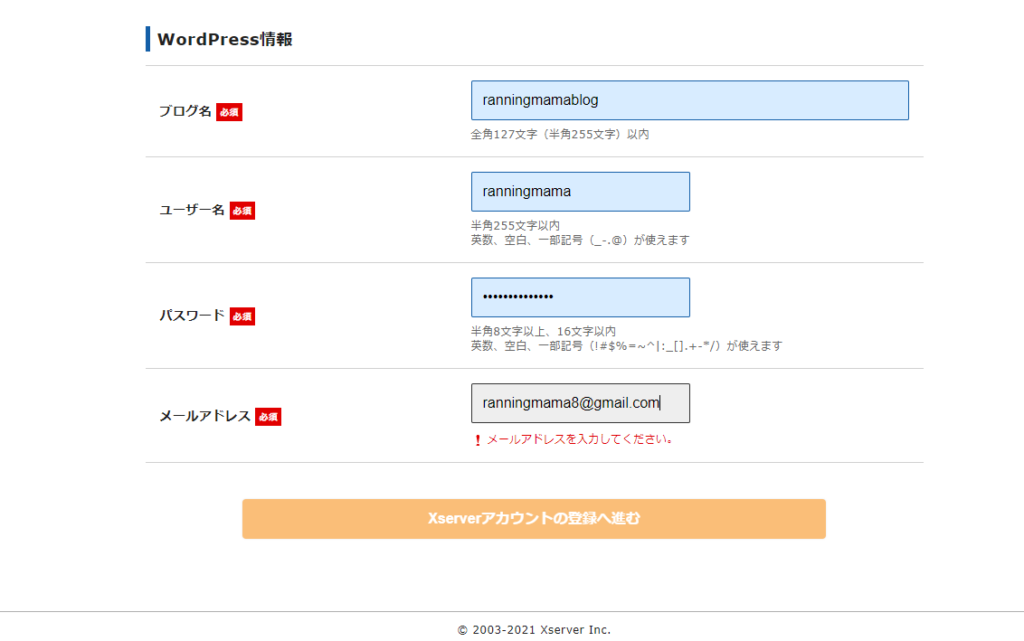
8.メールアドレス、パスワード、登録区分、名前、
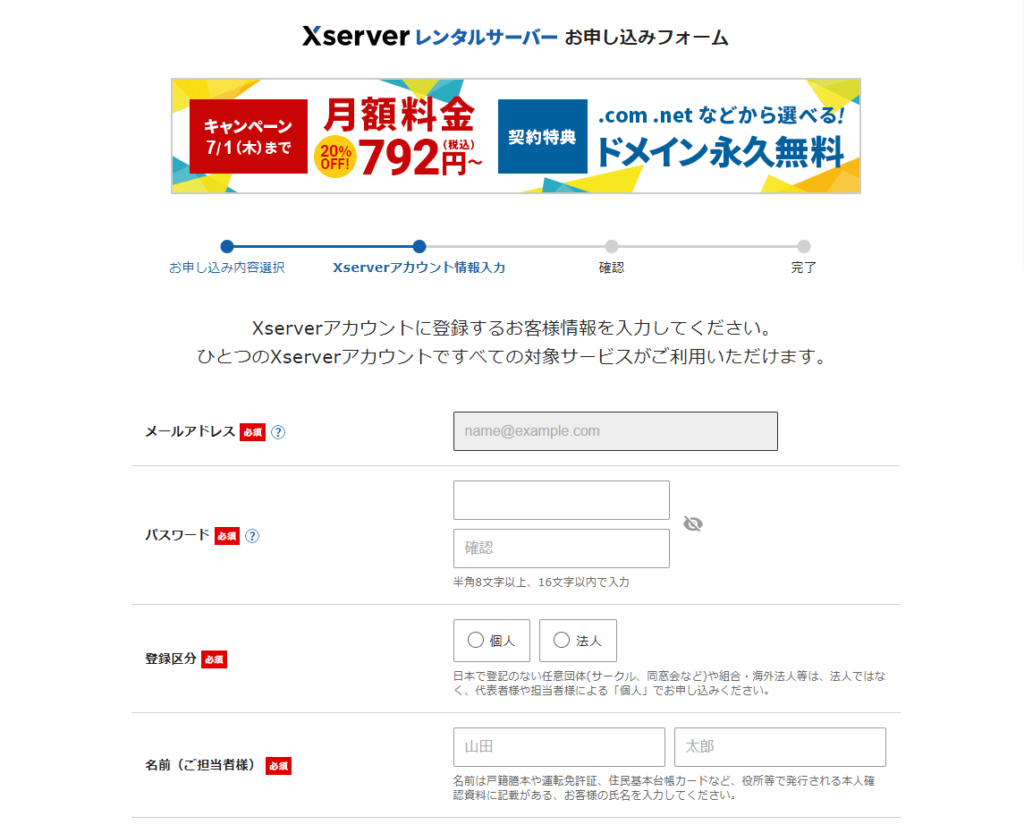
フリガナ、郵便番号、住所、電話番号を入力し
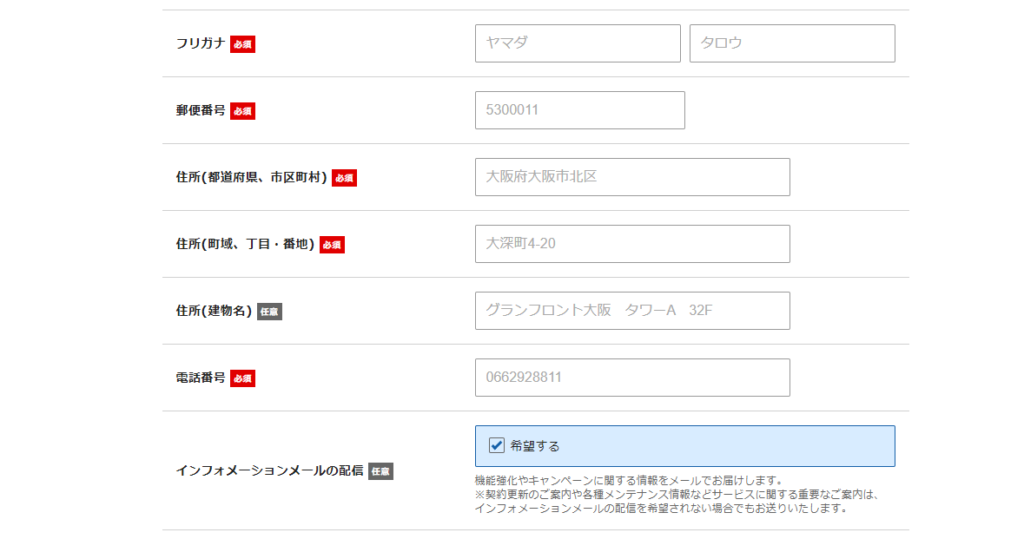
お支払い方法、
(クレジットカード情報を入力)
利用規約と個人情報に関する公表事項を確認。
同意するにチェックを入れ次に進むをクリックしましょう。
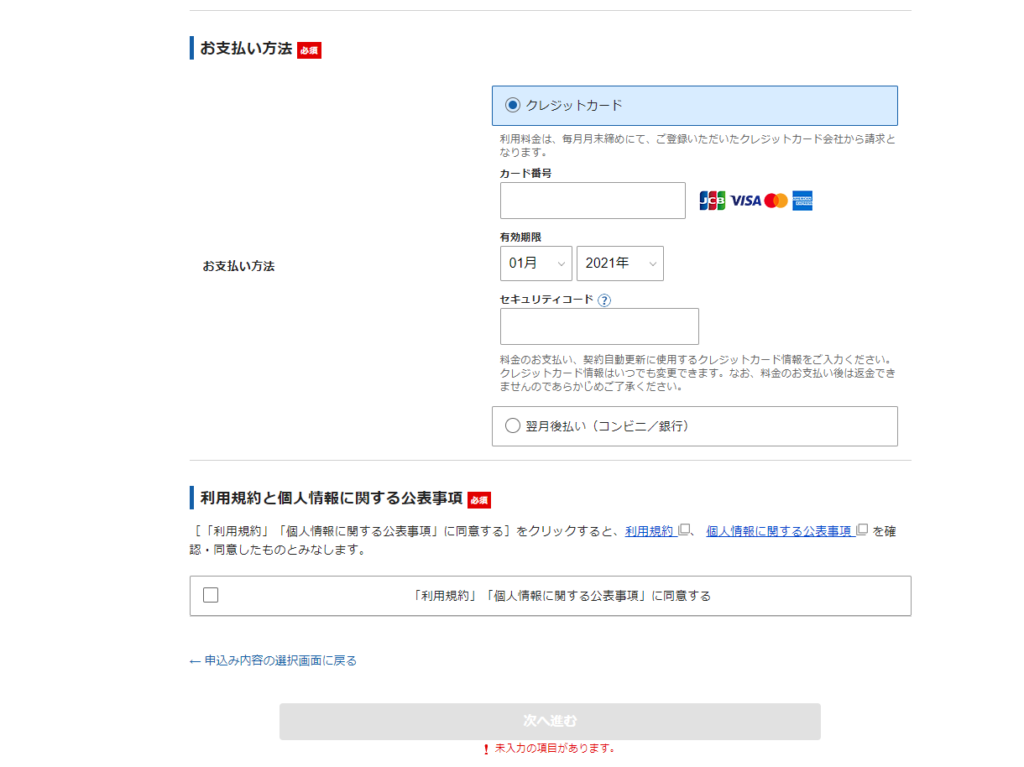
9.登録したメールアドレスに【確認コード】が届きます。
確認コードを入力し次に進むをクリック。
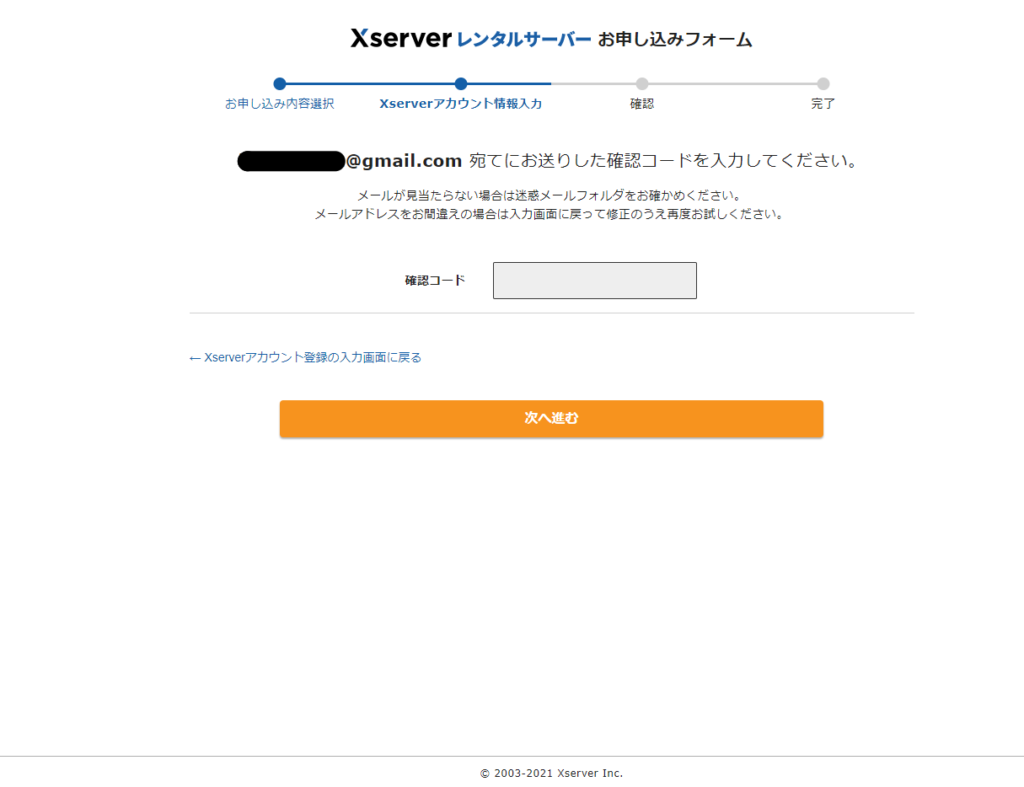
10.入力内容を確認してください。
確認したらSMS・電話認証へ進むをクリック
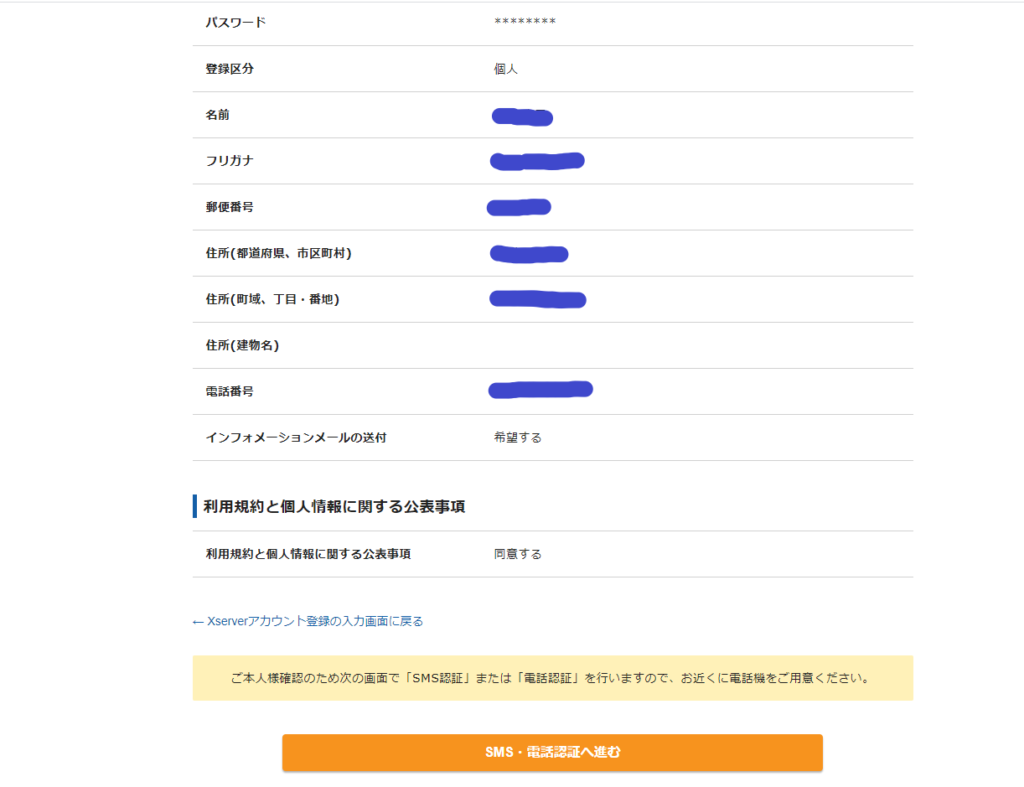
11.電話番号を入力、取得方法を選んで認証コードを取得するをクリック
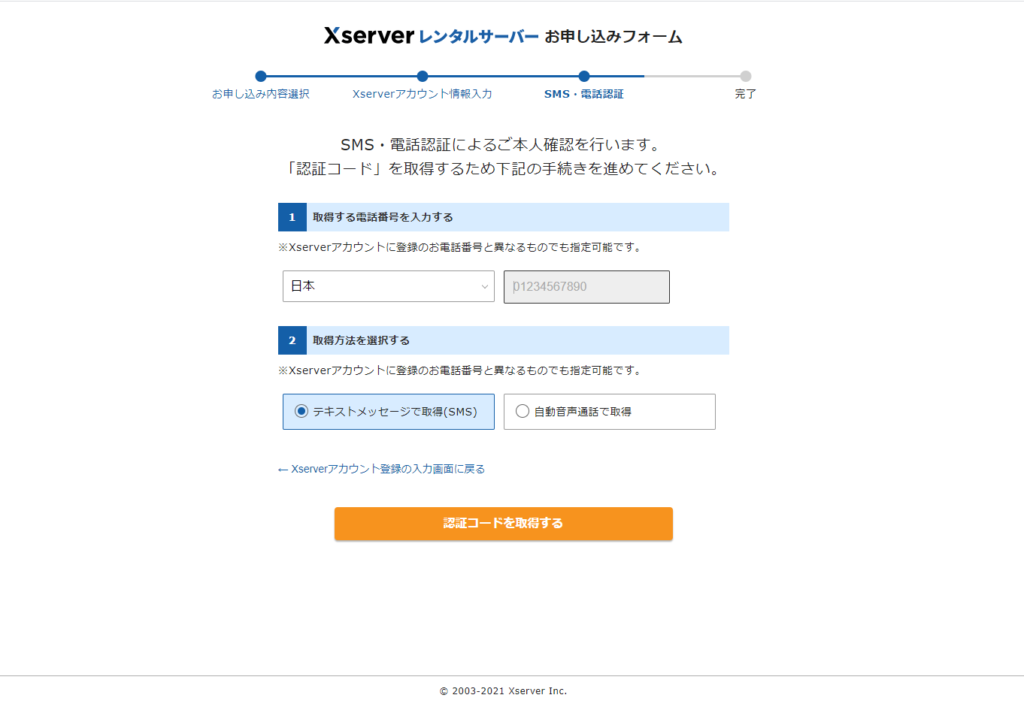
12.認証コードが届きます。
コードを入力し登録を完了させましょう。
お疲れさまでした。
これでブログの開設ができました!
先ほど設定したドメイン名でブログを検索してみましょう。
開設してすぐは表示されないこともあるので、ここは焦らず1日待ってから再度アクセスしてみましょう。
以上、ブログの始め方でした。
これで世界でたった一つのブログが完成です。
無料のサービスではできないことも、気にせず自由に設定することや
お店の情報を発信していけます。
お店のブランディング目指して頑張りましょう!
SNS集客については以下の記事でも紹介しています。
少しでも参考になれば幸いです。
■SNSの特徴を活かして発信しよう
エックスサーバーで始めるワードプレス(ブログ)なら、カートを貼り付けて直接商品を販売することも可能です。
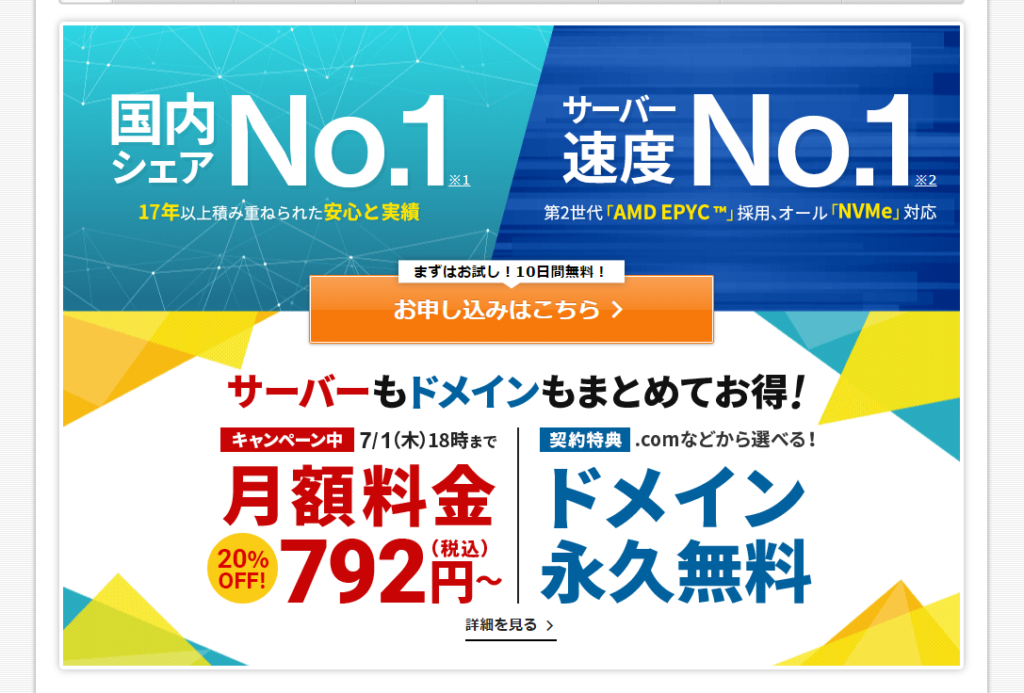
限定のお得な情報はエックスサーバー公式サイトへ
別記事でログイン方法と一緒に紹介しています。
■ワードプレスへログインしよう(製作中近々公開)
カテゴリー
アーカイブ
| 月 | 火 | 水 | 木 | 金 | 土 | 日 |
|---|---|---|---|---|---|---|
| 1 | 2 | 3 | 4 | |||
| 5 | 6 | 7 | 8 | 9 | 10 | 11 |
| 12 | 13 | 14 | 15 | 16 | 17 | 18 |
| 19 | 20 | 21 | 22 | 23 | 24 | 25 |
| 26 | 27 | 28 | 29 | 30 | 31 | |
最新記事